คู่มือการกำจัด Pr0tector ransomware (ถอนการติดตั้ง Pr0tector ransomware)
Pr0tector ไวรัสหมายถึงไซเบอร์เพิ่งพบปรสิต – เครื่องมือกรรโชกทเงินเสมือนที่ย่องเข้ามาในคอมพิวเตอร์ โดยการลักลอบ และการเข้ารหัสข้อมูลที่มี ถ้าเสียงคุ้นเคย คุณอาจอยู่แล้วจะคุ้นเคยกับไวรัส ransomware และกลไกการทำงานของพวกเขา ถ้าไม่ ได้ บทความนี้จะเป็นหินก้าวที่ดีในการเรียนรู้เหล่านี้ติดเชื้อคอมพิวเตอร์หิน และ หวังว่า หลีกเลี่ยงพวกเขาในอนาคต ในกรณีที่คุณจบบทความนี้ในขณะที่กำลังมองหาคำแนะนำการกำจัด Pr0tector ransomware อย่าทิ้งยังเนื่องจากผู้เชี่ยวชาญของเราจะหารือเกี่ยวกับตัวเลือกการกำจัดไวรัสด้านล่างบทความนี้ สำหรับตอนนี้ ให้เราเน้นป้องกันไวรัส และหารือเกี่ยวกับสิ่งที่เรารู้อยู่แล้วมัน ดี เสมอได้ Pr0tector ransomware โดยเร็ว
แสดงครั้งแรกเรื่อง และผู้เขียนของ Pr0tector ransomware ดูเหมือนจะ ได้เรียนรู้บทเรียนนี้ได้ดี พวกเขาใช้มันเมื่อตั้งชื่อไวรัส การใช้องค์ประกอบ leetspeak ในชื่อเรื่องที่ควรจะสร้างความประทับใจว่า Pr0tector งานของแฮกเกอร์ที่ร้ายแรง และยืนร่วมกับ ransomware ดังกล่าวรู้จักกันเป็น FS0ciety หรือ Crypt0L0cker นอกจากนี้กลยุทธ์ดังกล่าวเห็นได้ชัดว่าได้รับเลือกเข้าไปข่มขู่ผู้ใช้ และหลอกให้มากกว่านั้นจ่ายค่าไถ่ ซึ่งแตกต่างจากมัลแวร์ดังกล่าว แม้ว่า การกระจายของพยาธินี้เฉพาะเป็นต่ำมาก และมีรายงานไม่กี่ของการแทรกซึม ยังคง ไวรัสมีทุกคุณสมบัติทั่วไปของ ransomware เป็น
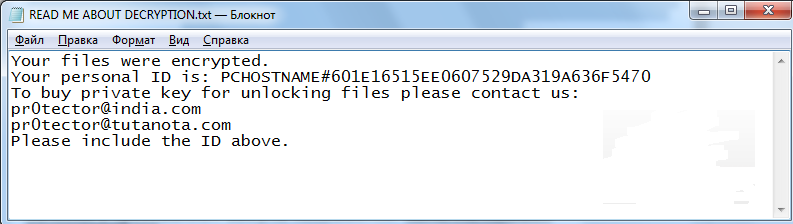
ดาวน์โหลดเครื่องมือการเอาออกเอา Pr0tector ransomware
มันเป็นครั้งแรกเข้าสู่คอมพิวเตอร์ โดยใช้ประโยชน์จากช่องโหว่ของระบบ และใช้การปฏิบัติที่เป็นอันตรายบนระบบ โดยทั่วไปใน% AppData %, %%โรมมิ่ง หรือโฟลเดอร์ท้องถิ่น%% ชื่อเฉพาะของปฏิบัติการนี้เป็นที่รู้จักในปัจจุบัน แต่ ransomware ผู้สร้างมักจะ พลางตัวสคริปต์ทำลายเป็นปกติระบบไฟล์ เช่น svchost.exe หรือ Rundll32.exe เช่น ดังนั้น ถ้าคุณเห็นการทำงานจากโฟลเดอร์ดังกล่าวก่อนหน้านี้หรือไดเรกทอรีอื่นนอกเหนือจาก C:windowsSystem32 กระบวนการเหล่านี้ คุณควรละเว้นมันไม่ และการสแกนอุปกรณ์ของคุณ ด้วยโซลูชันการตรวจจับมัลแวร์ทันที หากคุณยังคงมองหาเครื่องมือดังกล่าว เราขอแนะนำการดูอย่างรวดเร็ว และอเนกประสงค์มัล
เมื่อมาถึงกระบวนการการเข้ารหัสลับตัวเอง ป้องกันไวรัสไม่ได้ โดยใช้อัลกอริทึมที่ไม่รู้จัก และใจว่า แฟ้มที่เข้ารหัสจะไม่สามารถถอดรหัสลับ โดยการทำลายสำเนาเงาของไดรฟ์ข้อมูล เมื่อเอกสาร ข่าว ไฟล์มีเดีย และข้อมูลส่วนตัวอื่น ๆ ที่เก็บอยู่บนคอมพิวเตอร์ของเหยื่อเข้ารหัส และทำเครื่องหมายส่วนขยายของ.pr0tect ไวรัสทันทีเสนอทางเลือกการกู้คืน เงื่อนไขทั้งหมดจะนำมาใช้ในบันทึกค่าไถ่เรียกอ่านฉันเกี่ยวกับ DECRYPTION.txt คุณสามารถดูบันทึกของมันนี่:
Your files were encrypted.
Your personal ID is: PCHOSTNAME#601E1*****470
To buy a private key for unlocking files please contact us:
pr0tector@india.com
pr0tector@tutanota.com
Please include the ID above.
ในขณะที่ตามคำแนะนำโดยย่อบ่งชี้ว่า ความต้องการอาชญากรเพื่อแลกกับแฟ้ม มันมักผันผวนบาง 0.5 และ 1 Bitcoin ไถ่จำนวนเฉพาะ อย่างไรก็ตาม โดยไม่คำนึงถึงสิ่งนี้ถอดรหัสเครื่องมือต้นทุน มันควรจะตัวเลือกสุดท้ายของคุณเมื่อคุณพยายามกู้คืนข้อมูล เพิ่มเติมควรจะลบ Pr0tector ransomware จากคอมพิวเตอร์ที่ติดเชื้อ และใช้เทคนิคทางเลือกในการถอดรหัสลับแฟ้มของคุณฟรี มากกว่าที่ลงทุนในเครื่องมือที่อาจไม่ได้ทำงาน
ตั้งแต่ Pr0tector มัลแวร์ในขณะที่ขั้นตอนเริ่มต้นของการกระจาย คงคำแนะนำที่ดีที่สุดจะต้อง ดำเนินการก่อนที่จะสายเกินไป สิ่งแรกที่คุณควรทำสำรองข้อมูลของคุณได้ กระบวนการนี้มีความยาว และผู้ใช้ส่วนใหญ่เลือกละเว้น หวังว่า ไวรัสจะผ่านไป อับ เมื่อไวรัสฮิต มีไม่มากที่คุณสามารถทำ ดังนั้น เราแนะนำการดูแลข้อมูลสำคัญก่อน และเก็บไว้ใน backuping เมื่อสร้างแฟ้มใหม่บนคอมพิวเตอร์ ด้วย มันเป็นสิ่งสำคัญที่จะให้ซอฟต์แวร์และระบบปฏิบัติการที่ปรับปรุงของคุณ มิฉะนั้น อาจใช้ช่องโหว่ของพวกเขาอย่างยิ่งในการปรับใช้ Pr0tector บนคอมพิวเตอร์
วิธีการลบ Pr0tector ransomware
มันอาจไม่เป็นเรื่องง่ายที่จะลบ Pr0tector ransomware จากเครื่องที่ติดไวรัสก็จะรุนแรงน้อยปรสิตเช่น hijackers เบราว์เซอร์หรือแอดแวร์ ประสา ผลของ ransomware จี้ซึ่งเป็นสิ่งที่เลวร้ายเหลือใจ ดังนั้น เพื่อช่วยให้คอมพิวเตอร์ของคุณจากไวรัส เราขอแนะนำการสแกน ด้วยโปรแกรมป้องกันไวรัสแบบมืออาชีพ ควรเป็นเครื่องมือป้องกันไวรัสอเนกประสงค์ซึ่งไม่เพียงสิ้นสุด Pr0tector ransomware จากคอมพิวเตอร์ของคุณ แต่ยัง ช่วยให้ ได้รับระบบกลับในเพลงของ สาธารณูปโภคโปรแกรมป้องกันไวรัสอาจต้องช่วยคุณ decontaminating ไวรัส แต่ทำไม่ต้องกังวล คุณจะพบแนวทางที่จำเป็นทั้งหมดด้านล่างบทความนี้ หลังจากเสร็จสิ้นการลบ Pr0tector ransomware คุณยังอาจใช้วิธีการกู้คืนข้อมูลที่แนะนำเราย้อนกลับแฟ้มบางแฟ้มที่สำคัญ
เรียนรู้วิธีการเอา Pr0tector ransomware ออกจากคอมพิวเตอร์ของคุณ
- ขั้นตอนที่ 1. การลบ Pr0tector ransomware ออกจาก Windows ได้อย่างไร
- ขั้นตอนที่ 2. เอา Pr0tector ransomware จากเว็บเบราว์เซอร์ได้อย่างไร
- ขั้นตอนที่ 3. การตั้งค่าเบราว์เซอร์ของคุณได้อย่างไร
ขั้นตอนที่ 1. การลบ Pr0tector ransomware ออกจาก Windows ได้อย่างไร
a) เอา Pr0tector ransomware ที่เกี่ยวข้องกับแอพลิเคชันจาก Windows XP
- คลิกที่ Start
- เลือกแผงควบคุม

- เลือกเพิ่ม หรือเอาโปรแกรมออก

- คลิกที่ Pr0tector ransomware ซอฟต์แวร์ที่เกี่ยวข้อง

- คลิกลบ
b) ถอนการติดตั้งโปรแกรมที่เกี่ยวข้อง Pr0tector ransomware จาก Windows 7 และ Vista
- เปิดเมนู'เริ่ม'
- คลิกที่'แผงควบคุม'

- ไปถอนการติดตั้งโปรแกรม

- Pr0tector ransomware เลือกที่เกี่ยวข้องกับโปรแกรมประยุกต์
- คลิกถอนการติดตั้ง

c) ลบ Pr0tector ransomware ที่เกี่ยวข้องกับแอพลิเคชันจาก Windows 8
- กด Win + C เพื่อเปิดแถบเสน่ห์

- เลือกการตั้งค่า และเปิด'แผงควบคุม'

- เลือกถอนการติดตั้งโปรแกรม

- เลือกโปรแกรมที่เกี่ยวข้อง Pr0tector ransomware
- คลิกถอนการติดตั้ง

ขั้นตอนที่ 2. เอา Pr0tector ransomware จากเว็บเบราว์เซอร์ได้อย่างไร
a) ลบ Pr0tector ransomware จาก Internet Explorer
- เปิดเบราว์เซอร์ของคุณ และกด Alt + X
- คลิกที่'จัดการ add-on '

- เลือกแถบเครื่องมือและโปรแกรมเสริม
- ลบส่วนขยายที่ไม่พึงประสงค์

- ไปค้นหาผู้ให้บริการ
- ลบ Pr0tector ransomware และเลือกเครื่องมือใหม่

- กด Alt + x อีกครั้ง และคลิกที่ตัวเลือกอินเทอร์เน็ต

- เปลี่ยนโฮมเพจของคุณบนแท็บทั่วไป

- คลิกตกลงเพื่อบันทึกการเปลี่ยนแปลงที่ทำ
b) กำจัด Pr0tector ransomware จาก Mozilla Firefox
- Mozilla เปิด และคลิกที่เมนู
- เลือกโปรแกรม Add-on และย้ายไปยังส่วนขยาย

- เลือก และลบส่วนขยายที่ไม่พึงประสงค์

- คลิกที่เมนูอีกครั้ง และเลือกตัวเลือก

- บนแท็บทั่วไปแทนโฮมเพจของคุณ

- ไปที่แท็บค้นหา และกำจัด Pr0tector ransomware

- เลือกผู้ให้บริการค้นหาเริ่มต้นของใหม่
c) ลบ Pr0tector ransomware จาก Google Chrome
- เปิดตัว Google Chrome และเปิดเมนู
- เลือกเครื่องมือเพิ่มเติม และไปขยาย

- สิ้นสุดโปรแกรมเสริมเบราว์เซอร์ที่ไม่พึงประสงค์

- ย้ายไปการตั้งค่า (ภายใต้นามสกุล)

- คลิกตั้งค่าหน้าในส่วนเริ่มต้นใน

- แทนโฮมเพจของคุณ
- ไปที่ส่วนค้นหา และคลิกการจัดการเครื่องมือค้นหา

- จบ Pr0tector ransomware และเลือกผู้ให้บริการใหม่
ขั้นตอนที่ 3. การตั้งค่าเบราว์เซอร์ของคุณได้อย่างไร
a) Internet Explorer ใหม่
- เปิดเบราว์เซอร์ของคุณ และคลิกที่ไอคอนเกียร์
- เลือกตัวเลือกอินเทอร์เน็ต

- ย้ายไปขั้นสูงแท็บ และคลิกตั้งค่าใหม่

- เปิดใช้งานการลบการตั้งค่าส่วนบุคคล
- คลิกตั้งค่าใหม่

- เริ่ม Internet Explorer
b) รี Firefox มอซิลลา
- เปิดตัวมอซิลลา และเปิดเมนู
- คลิกที่วิธีใช้ (เครื่องหมายคำถาม)

- เลือกข้อมูลการแก้ไขปัญหา

- คลิกที่ปุ่มรีเฟรช Firefox

- เลือกรีเฟรช Firefox
c) Google Chrome ใหม่
- เปิด Chrome และคลิกที่เมนู

- เลือกการตั้งค่า และคลิกแสดงการตั้งค่าขั้นสูง

- คลิกการตั้งค่าใหม่

- เลือกตั้งใหม่
d) ซาฟารีใหม่
- เปิดเบราว์เซอร์ซาฟารี
- คลิกที่ซาฟารีค่า (มุมขวาบน)
- เลือกใหม่ซาฟารี...

- โต้ตอบกับรายการที่เลือกไว้จะผุดขึ้น
- แน่ใจว่า มีเลือกรายการทั้งหมดที่คุณต้องการลบ

- คลิกที่ตั้งค่าใหม่
- ซาฟารีจะรีสตาร์ทโดยอัตโนมัติ
* SpyHunter สแกนเนอร์ เผยแพร่บนเว็บไซต์นี้ มีวัตถุประสงค์เพื่อใช้เป็นเครื่องมือการตรวจสอบเท่านั้น ข้อมูลเพิ่มเติมบน SpyHunter การใช้ฟังก์ชันลบ คุณจะต้องซื้อเวอร์ชันเต็มของ SpyHunter หากคุณต้องการถอนการติดตั้ง SpyHunter คลิกที่นี่

